Jednou z nových – a nejvýznamnějších – funkcí v novém iOS 12 jsou Zkratky pro Siri. Zkratky jsou skvělým nástrojem s obrovským potenciálem nejenom pro využití v chytré domácnosti. Vzhledem k tomu, že Siri zatím stále ještě neumí česky, ztrácejí pro některé uživatele celé Zkratky smysl. Je tomu ale opravdu tak?
Mohlo by vás zajímat
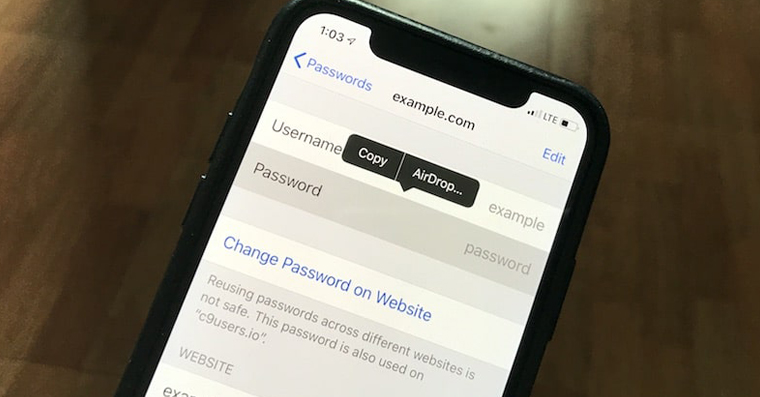
Princip fungování Zkratek je z uživatelského hlediska jednoduchý: zadáte Siri hlasový příkaz, na jehož základě virtuální asistentka spustí předem stanovený řetězec akcí. S pomocí Zkratek můžete sdílet nejrůznější obsah, přehrávat hudbu, spouštět aplikace, stahovat soubory, vytvářet dokumenty… zkrátka téměř cokoliv, co si usmyslíte. Počet aplikací, které se Siri v rámci Zkratek spolupracují, postupně narůstá, a spolu s tím narůstají i způsoby, kterými vám vaše „povídání se Siri“ značně usnadní celý den. Aplikace Zkratky, která slouží jako náhrada za dosavadní Workflow, je ke stažení zdarma v iOS App Store. Zkratky fungují nejenom na iOS zařízeních – spustit je můžete přes Apple Watch, HomePod, nebo CarPlay.
[appbox appstore id915249334]
Správné nastavení je základ
Zkratky jsou komplexní záležitostí, nastavení jednotlivých akcí jako takové je ale velice jednoduché a zvládne ho i méně zkušený uživatel. Jako každá jablečná aplikace jsou i Zkratky přehledné, srozumitelné, a snadno ovladatelné. Pokud se necítíte na sestavování vlastních zkratek, aplikace vám nabídne bohatý přehled přednastavených akcí, které využije určitě každý. Pokud vám nabídka zkratek v aplikaci nestačí, můžete navštívit web Sharecuts, kde postupně přibývají nové a nové postupy. Navštívit můžete i vlákno v Redditu, věnované Zkratkám.
V galerii aplikace Zkratky najdete přednastavené postupy, rozdělené do kategorií, jako je Ranní rutina (upozornění na čas odchodu do práce či školy, nastavení připomínky po příchodu do práce nebo třeba naplánování hlavních úkolů), Rychlé zkratky (rychlé vytáčení, přehrání playlistu, navigace domů a řada dalších), nebo zkratky, spojené s Apple Music či platformou HealthKit.
Náhledy jednotlivých kategorií si můžete prohlédnout v galerii:
Jak vytvořit zkratku pro Siri
- Spusťte aplikaci Zkratky a v dolní liště klepněte na Knihovna.
- V knihovně klepněte na kartu Vytvořit zkratku.
- Z nabídky v dolní části obrazovky vyberte akci, kterou chcete provést. Název příslušné aplikace můžete také zadat do textového pole.
- Pokud chcete do jedné zkratky zahrnout více akcí, pokračujte ve výběru.
- Ve chvíli, kdy jste nastavení akcí dokončili, můžete detaily zkratky vyladit po klepnutí na ikonku posuvníků v pravém horním rohu.
- Pokud chcete ke zkratce přidat také hlasový příkaz, klepněte v nastavení na Přidat do Siri a příkaz nahrajte (rozumět si bude samozřejmě daleko lépe s angličtinou).
Užitečné tipy
- Zkratky lze zobrazit ve widgetu či přidat na plochu, tedy bez nutnosti oslovovat Siri: Po vytvoření zkratky klepněte na ikonku posuvníků v pravém horním rohu a v Nastavení zapněte možnost zobrazení ve widgetu. Pro zobrazení zkratky ve widgetech je nejprve potřeba aktivovat samotný widget Zkratky.
- Se Spotify (zatím?) Zkratky přímo nespolupracují, takže vám konkrétní skladbu či playlist nezahrají, za pomoci příkazu „Otevřít aplikaci“ -> Vybrat -> Spotify ale umí přehrávač alespoň spustit – skladbu ale budete muset zvolit ručně.
- Pokud chcete mít jednotlivé zkratky odlišené i vizuálně, klepněte u konkrétní zkratky na nastavení (ikonka posuvníků v pravém horním rohu) -> Ikona. Zde vyberte, zda jako ikonku zkratky chcete jednoduchý grafický symbol s barevným pozadím, nebo fotografii z galerie vašeho vlastního iOS zařízení. Snímek z galerie jako ikonku zkratky vyberete klepnutím na kartu Plocha.
Příklady tvorby jednotlivých zkratek
Zkratky z fóra na Redditu – jednotlivé zkratky můžete po přidání libovolně upravovat
- Night Time – série úkonů před spaním (spuštění hudby, nastavení budíku, nastavení času zastavení přehrávání…)
- Joke Spammer – odešlete příteli co nejvíce vtipů
- Načasovat odeslání zprávy
Příklad postupu při tvorbě zkratky – příprava na let
- Otevřete aplikaci Zkratky.
- V knihovně klepněte na Vytvořit zkratku.
- Nyní budete vytvářet sled úloh, které se spustí po aktivaci vámi vytvářené zkratky:
- Ze seznamu ve spodní části obrazovky vyberte položku Nastavit letový režim. Pokud ji nemůžete najít, zadejte text do vyhledávacího pole.
- Klepněte na položku a ujistěte se, že se tlačítko napravo od nápisu „Letový režim“ nachází v poloze „zapnuto“.
- Do textového pole postupně zadávejte další funkce, které chcete před nástupem do letadla zapnout („Nastavit režim Nerušit“, „Nastavit režim nízké spotřeby“, „Vypnout mobilní data“ apod.).
- Poté, co jste dokončili výběr požadovaných akcí, klepněte na ikonku posuvníků vpravo nahoře.
- V nastavení zadejte název zkratky, ikonku, možnost přidání do Siri či zobrazení widgetu a další parametry.
- Po dokončení klepněte na Hotovo.
Aplikace Zkratky je zatím stále ještě relativně v plenkách, už teď je ale vidět, že má obrovský potenciál, a sklízí nemalý zájem ze strany uživatelů i odborníků. Dá se předpokládat, že Apple bude postupně Zkratky vylepšovat, a že budou také přibývat kompatibilní aplikace.
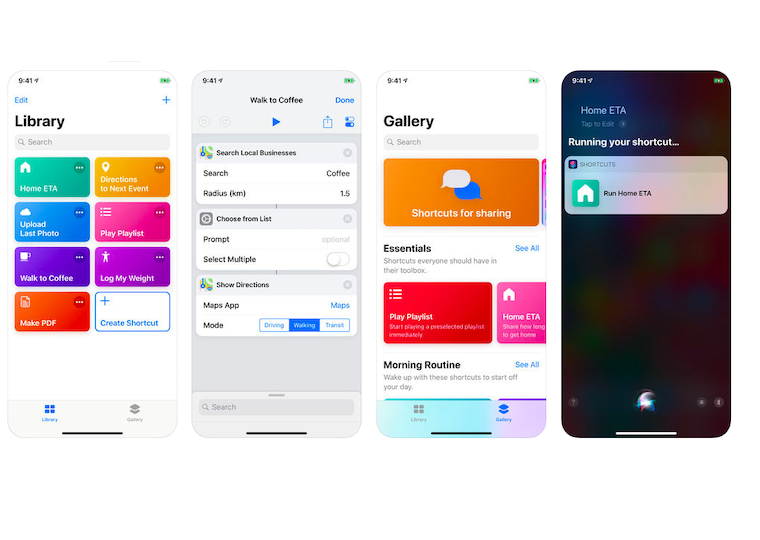
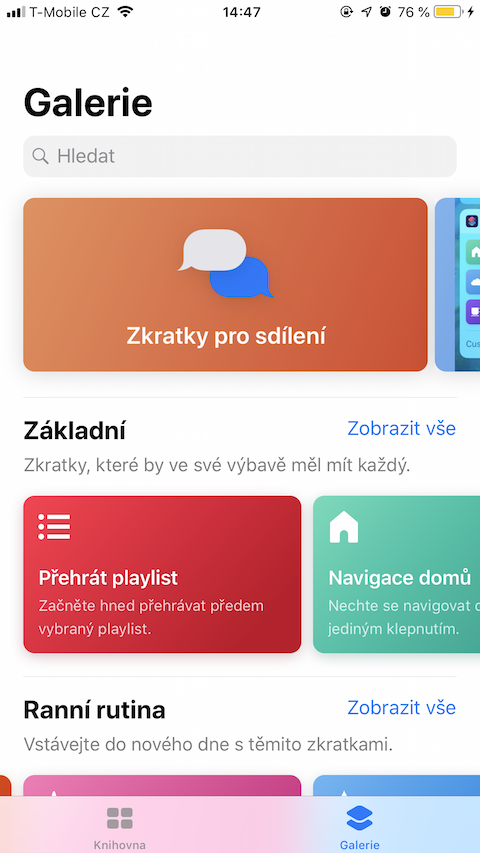
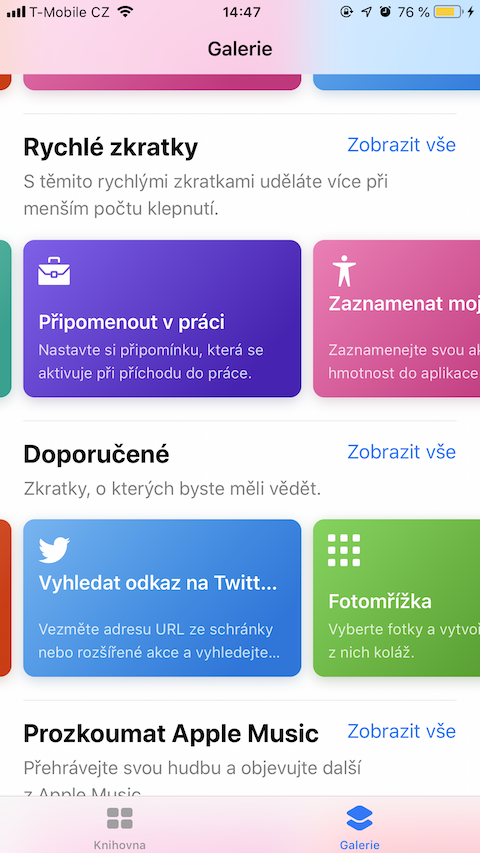
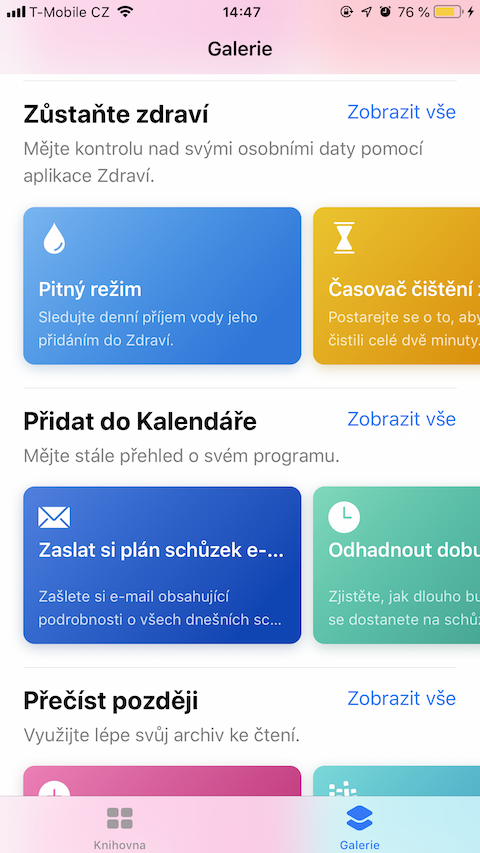
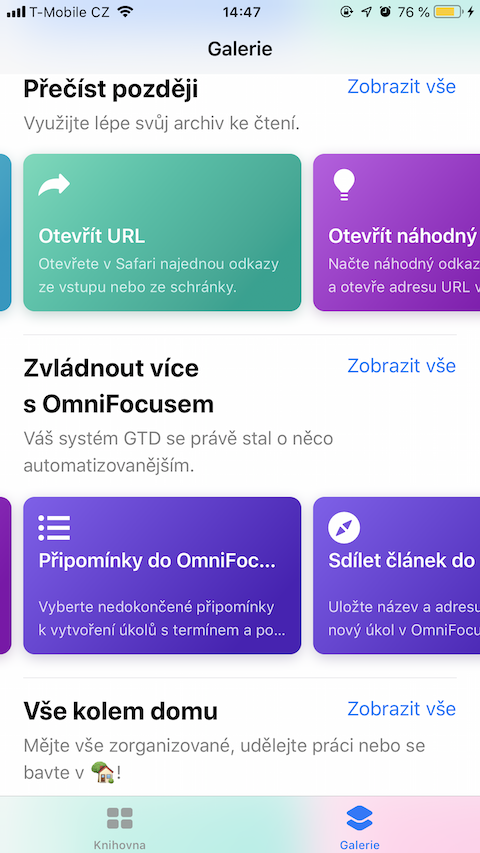
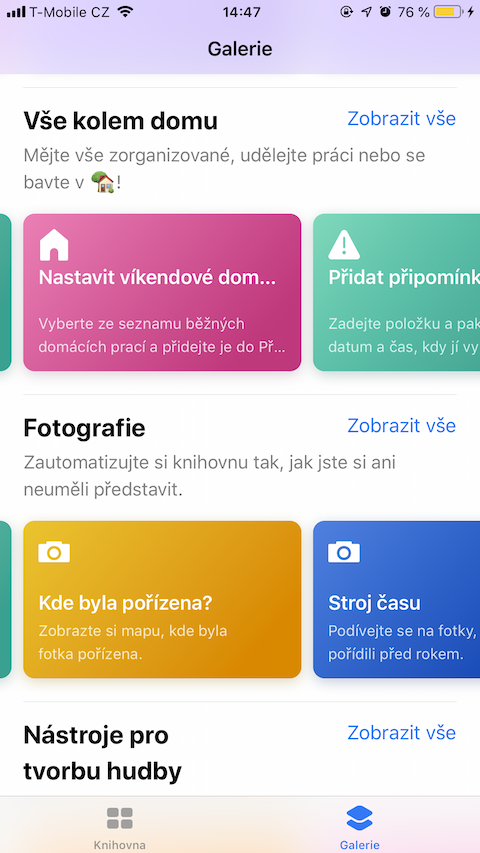
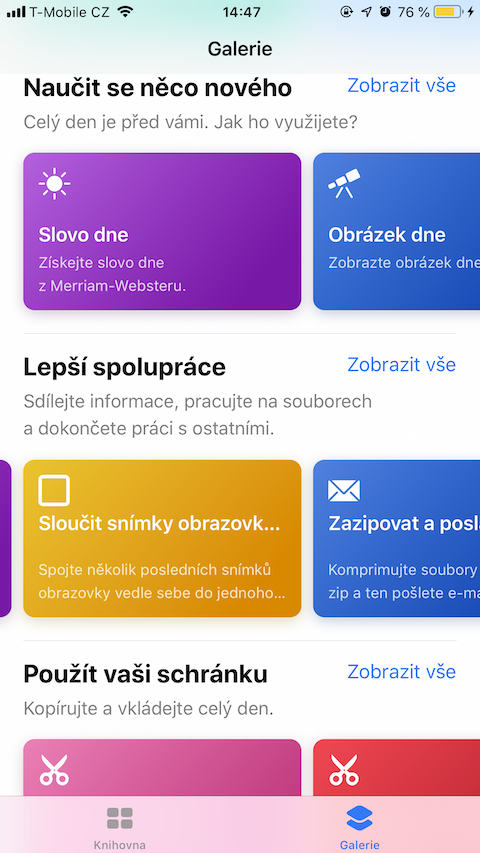
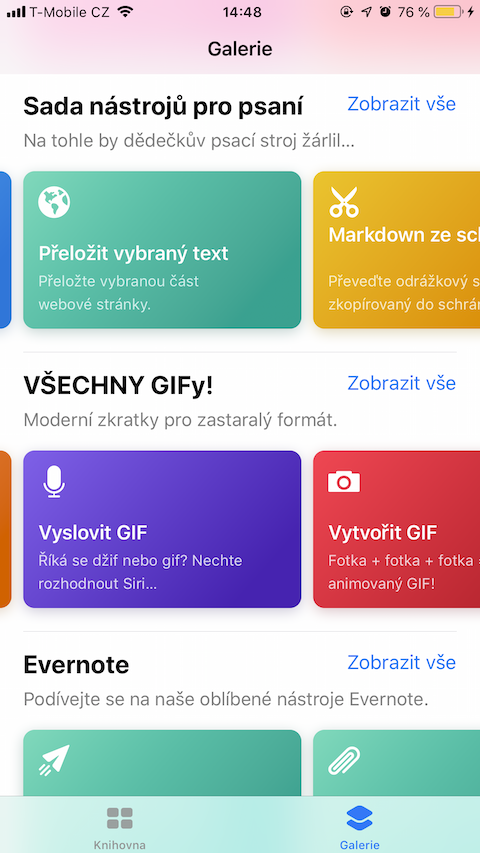
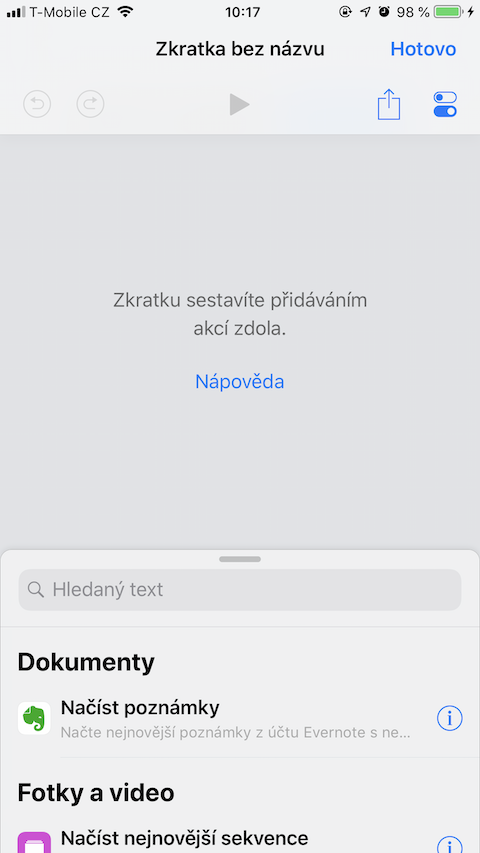
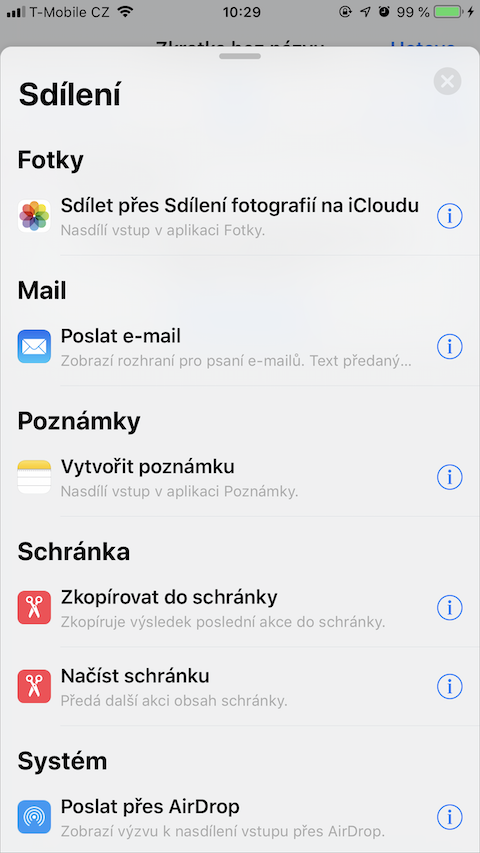
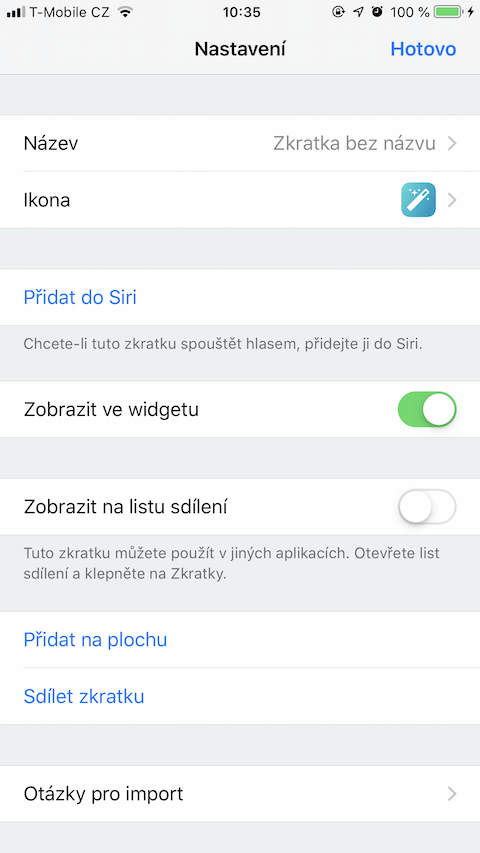
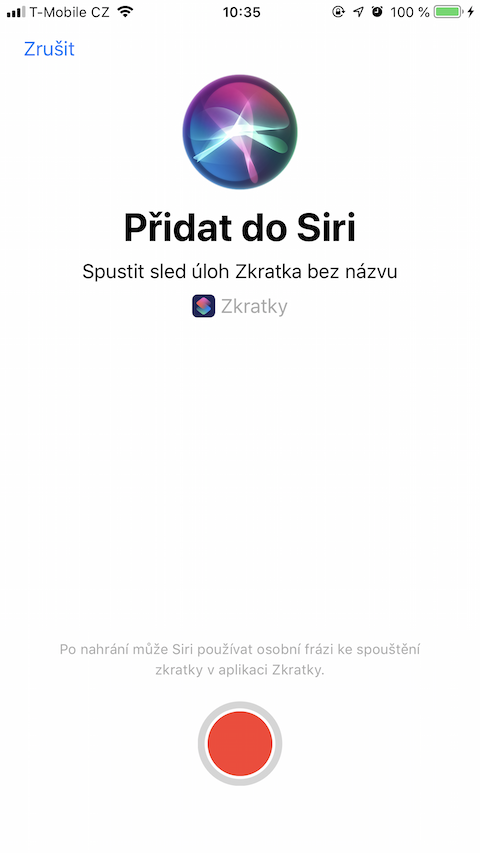
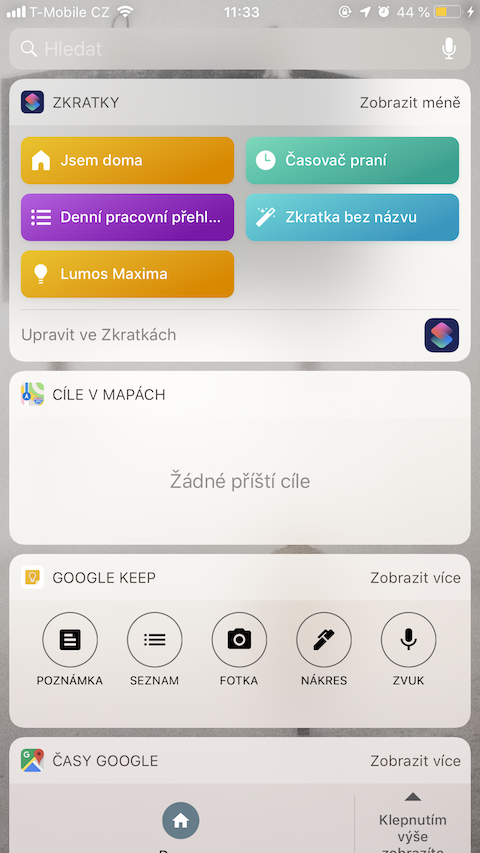
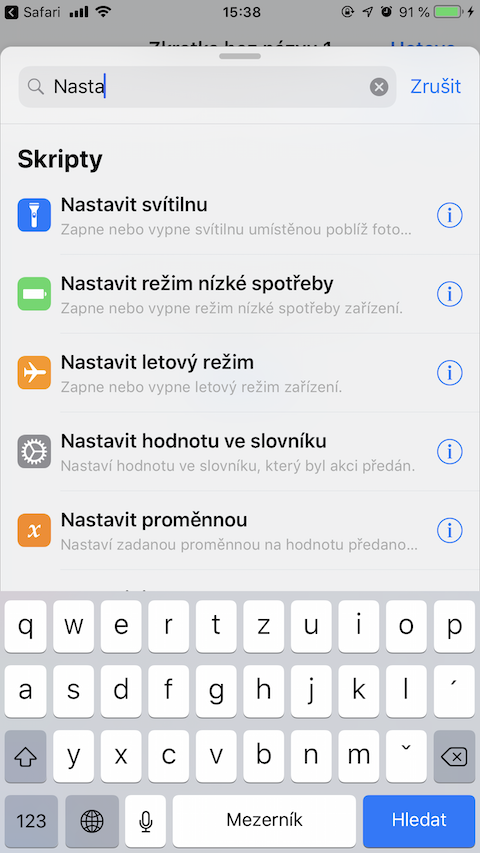
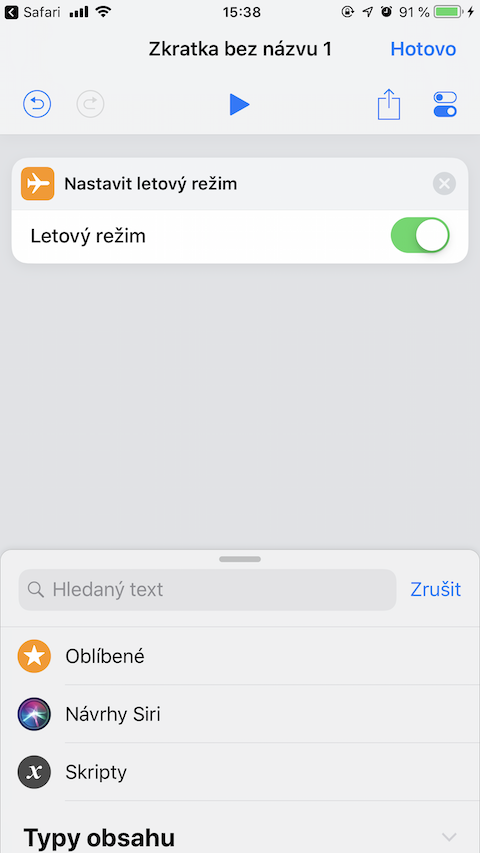
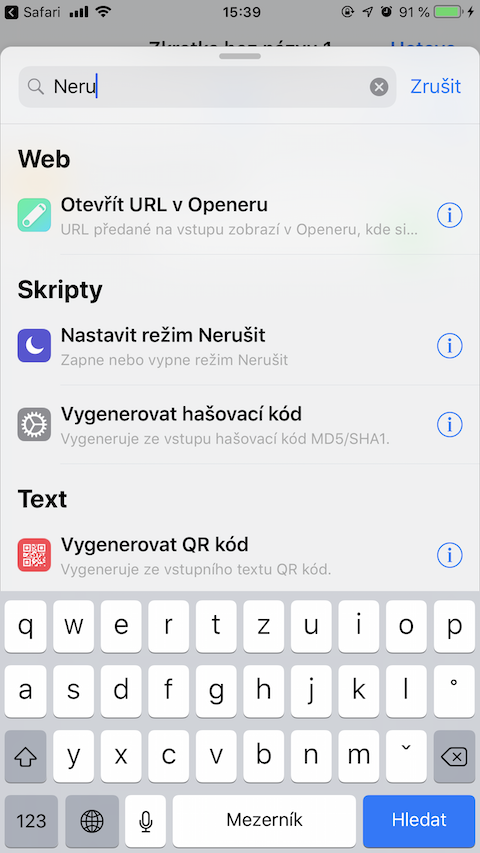
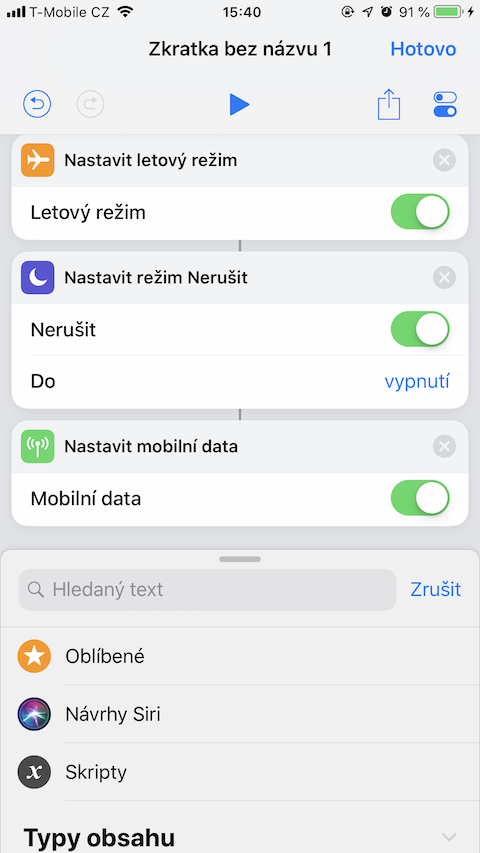
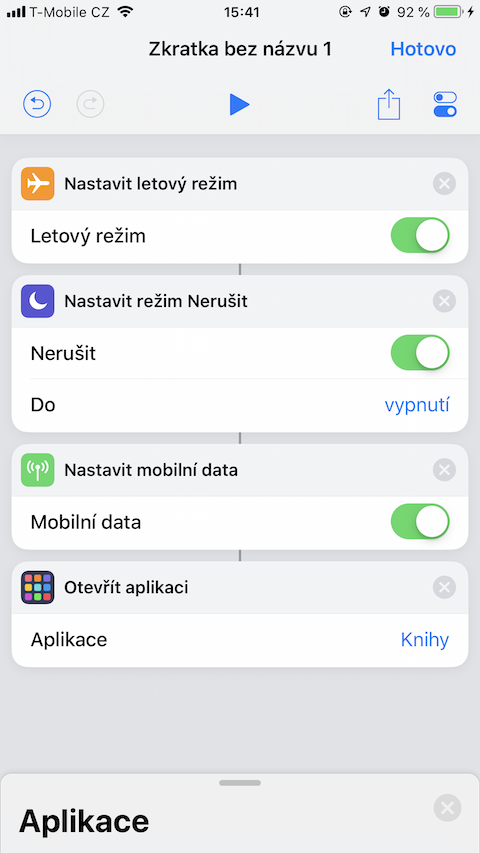



Nejvic me potesilo, ze „zkratkami“ lze ovladat i system jako takovy. To driv zadnym programem neslo, protoze je ios uzavreny. Lze napriklad primo vypnout ci zapnout WiFi, BT, mobilni data atd atd.
To slo pres siri uz pred lety, stacilo ji rict at vypne wifi, BT nebo data
A jde nějak zapnout/vypnout hotspot?
Pouzival jsem to asi 2 dny a nekolikrat to zamrzlo… a hlavne jde jen par veci … je to takove celkem o nicem.. snad jen nektere potesi cisteni zubu na cas
Asi jde o to co od toho clovek ocekava a hlavne, zda to umi nastavit. To nastaveni zas tak jednoduche neni jak by se mohlo na prvni pohled zdat. Snad se bude program casem zdokonalovat.
Da se udelat daleko vice veci, da se scriptovat a vazat na sebe akce ale chce to znalosti a cvik nez clovek vytvori komplikovanejsi zkratku. Pouzivam napr zkratku ktera kontaktu posle aktualni pozici plus za jak dlouho dorazil domu. Nebo rychle sdileni fotek na socialni site apod.
Souhlasím nepochopil jsem jak bych to mohl použít. Je to složité jak letadlo 😂
Chce to víc snahy 😛
Asi jde o to co od toho clovek ocekava a hlavne, zda to umi nastavit. To nastaveni zas tak jednoduche neni jak by se mohlo na prvni pohled zdat. Snad se bude program casem zdokonalovat.
Sdílení polohy. To, včetně online sledování polohy dělá stiskem zástupcer na ploše aplikace Glympse.
Me jen stve, ze widget zkratek nejde spustit kdyz je siri v nastaveni vypnuta… Ja siri nepouzivam a nehodlam ji mit zapnutou jen kvuli par usetrenym klikum skrz nastaveni ve zkratkach aby fungoval widget
Doufal jsem, že půjde konečně přes Siri zapnout / vypnout Osobní hotspot, ale zase nic.
Přijde mi, že je kolem toho klasicky velký humbuk, ale skutečný přínos je víceméně žádný. Spousty věcí jde pře Siri ovládat / spouštět už dávno.
JoJo, líbilo by se mi, kdyby to umělo samo po příchodu do práce ztlumit vyzvánění a pak zase dát nahlas. Po přechodu z androidu na to vždycky zapomínám. Pak se večer divím, že je tel potichu..
To je nejhloupejsi aplikace co kdo vymyslel nepouzitelne v zivote je k nicemu